Kiiboodhka iyo Jiirka kama jawaabi doonaan ka dib markii ay PC ka soo toosiyeen Habka Hurdada
Haddii Kiiboodhkaga(Keyboard) iyo Mouse- kaagu aanay ka jawaabin ka dib markaad ka toosinayso kombiyuutarkaaga Windows-ka Habka Hurdada(Sleep Mode) , markaa boostadani waa hubaal inay ku caawinayso. Isticmaalayaasha qaar ayaa sheegay in kiiboodhka iyo jiirarka aysan ka jawaabin marka ay ka toosiyaan nidaamkooda qaabka hurdada. Isticmaalayaasha sidoo kale waxay la kulmeen arin isku mid ah taabashada laptop-kooda.

Kiiboodhka(Keyboard) & Jiirka(Mouse) ka jawaabi maayaan ka dib markii ay Kombiyuutarka(Computer) ka toosiyeen Habka Hurdada(Sleep Mode)
Xalalka soo socda ayaa kaa caawin kara inaad xalliso dhibaatada:
- Hubi in qalabka loo ogolyahay in uu kiciyo kombiyuutarka.
- Ku socodsii Hardware(Run Hardware) iyo Aaladaha Cilad- (Devices) baadhiyaha(Troubleshooter) .
- Dib u dabee goobaha fursadaha awooda
- Cusbooneysii ama dib u rakib kiiboodhka iyo mouse-ka.
- Ku celi BIOS si ay u noqoto default.
1] Hubi(Check) in qalabka loo ogolyahay in uu kiciyo kombiyuutarka
Haddi aan qalabku loo ogolayn inuu kiciyo kombayutarka, kama jawaabi doono habka hurdada ka dib. Sidaa darteed(Hence) , hubi in qalabka USB- gaagu loo oggol yahay inuu kiciyo kombiyuutarka iyo in kale. Habkani wuxuu hagaajiyay arrinta kumbiyuutarrada isticmaalayaasha badan.
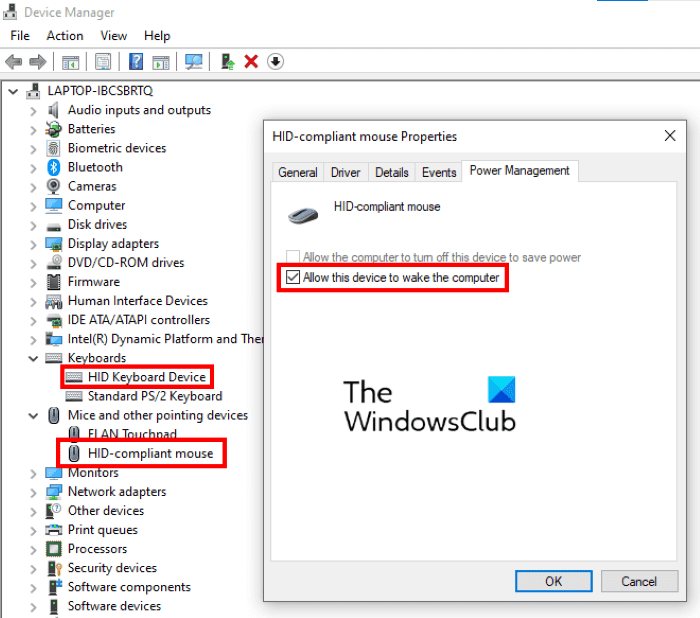
Raac tillaabooyinka hoos ku qoran:
- Fur sanduuqa wada hadalka Run.
- Ku qor
devmgmt.mscoo dhagsii OK si aad u bilowdo Maareeyaha Aaladda(Device Manager) . - Kordhi jiirarka iyo qalabka kale ee tilmaamaya(Mice and other pointing devices) noodhka. Waxay tusi doontaa mouse-ka USB-ga(USB) ee aad ku xidhay kombayutarkaga.
- Midig ku dhufo(Right-click) jiirka USB oo dooro (USB)Properties .
- Hadda, dhagsii tabka Maareynta Korontada(Power Management) oo hubi in Oggolow qalabkan inuu toosiyo(Allow this device to wake the computer) ikhtiyaarka kombuyuutarku waa karti iyo in kale.
- Haddii doorashadu ay naafada tahay, awood u geli adiga oo gujinaya sanduuqa hubinta ee ku xiga. Intaa ka dib guji OK si aad u badbaadiso isbedelada.
Ku celi tillaabooyinka isku midka ah si aad u hubiso dejimaha Maareynta Korontada(Power Management) ee kiiboodhka USB ee dibadda. (USB)Laakin markan, waa inaad balaadhisaa noodhka kiiboodhka(Keyboards) talaabada 3 ee sare.
2] Ku socodsii qalabka(Run Hardware) iyo cilladaha (Troubleshooter)qalabka(Devices)
Ku xidh mouse-kaaga USB-ga(USB) iyo kiiboodhka oo socodsii Hardware iyo Devices Troubleshooter oo arag haddii ay ku caawinayso. Qalabaynta iyo Qalabaynta (Hardware)Qalabka(Devices Troubleshooter) lagama heli karo Windows 10 abka Settings . Sidaa darteed(Hence) , waa inaad ku socodsiisaa amarka amarka si(Command Prompt) aad u bilowdo.
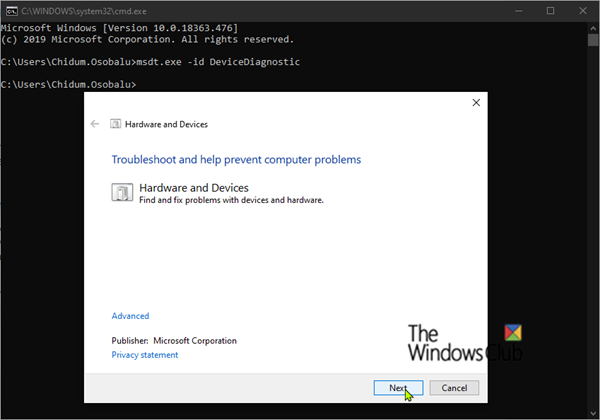
Bilaw Command Prompt oo ku dheji amarka soo socda. Intaa ka dib, taabo Gelida(Enter) .
msdt.exe -id DeviceDiagnostic
Tani waxay bilaabi doontaa Qalabaynta(Hardware) iyo Qalabaynta (Troubleshooter)Qalabka (Devices) Windows(Windows 10) 10 .
3] Dib u dajin goobaha fursadaha awooda
Haddii habka kore uusan xalin arrintaada, waxaad isku dayi kartaa inaad dib u dejiso goobaha fursadaha Power . Raac tillaabooyinka hoos ku qoran:
Guji summada raadinta Taskbar
Ku qor(Type) cmd oo tabo Gelida(Enter) . Tani waxay bilaabi doontaa Command Prompt .
Koobi amarka soo socda oo ku dheji Command Prompt oo ku dhufo Gelida(Enter) .
powercfg –restoredefaultschemes
Sug(Wait) ilaa amarka la fulinayo. Taas ka dib, xidh amarka degdegga ah(Command Prompt) .
Hubi haddii arrinta la xaliyay.
la xiriira(Related) : Sida loo soo celiyo Qorshayaasha Korontada Asal ahaan ka maqan Windows.
4] Cusbooneysii(Update) ama dib u rakib kiiboodhka iyo darawallada mouse-ka
Mararka qaarkood, arrintu waxay dhacdaa sababtoo ah darawallada duugoobay. Sidaa darteed(Hence) , kiiskan, cusboonaysiinta kiiboodhka iyo wadayaasha jiirka ayaa ku caawin kara.
Talaabooyinka hoos ku taxan ayaa taas kaa caawin doona:
- Bilow sanduuqa wada hadalka Run adigoo riixaya furayaasha Win + R
- Ku qor
devmgmt.mscoo ku dhufo Gelida(Enter) si aad u bilowdo Maareeyaha Aaladda(Device Manager) . - Kordhi noodhka kiiboodhka(Keyboards)
- Midig ku dhufo(Right-click) kiiboodhka USB oo dooro ikhtiyaarka (USB)darawalka Cusbooneysii(Update driver) .
- Hadda, si toos ah u dooro xulashada darawaliinta(Search automatically for drivers) . Intaa ka dib, Windows waxay raadin doontaa darawalada ugu dambeeyay onlayn oo si toos ah u rakibi doona.
- Marka la dhammeeyo, dib u bilow kombayutarka oo arag haddii arrinta la xaliyay.
Ku soo celi isla nidaamka kor lagu sharaxay si aad u cusboonaysiiso wadayaasha jiirka USB . Laakiin markan, waa inaad balaadhisaa Mouse-ka iyo aaladaha kale ee tilmaamaya(Mouse and other pointing devices) qaybta 3 ee kor ku xusan.
Haddii cusboonaysiinta darawalada ay xalliso arrinta, isku day inaad dib u rakibto darawallada. Taas awgeed, marka hore, ka saar darawalada jiirka iyo kiiboodhka Maareeyaha Aaladda(Device Manager) oo dib u bilow kombayutarkaaga. Ka dib marka dib loo bilaabo qalabka, Windows ayaa si toos ah u rakibi doonta darawalkii ugu dambeeyay.
Tallaabooyinka waa isku mid si loo cusboonaysiiyo ama dib loogu rakibo darawalka taabashada.
la xiriira(Related) : Sida loo beddelo goobaha hurdada ee Windows(How to change Sleep settings on Windows) .
5] Dib ugu celi BIOS si ay u noqoto default
Haddii mid ka mid ah hababka kor ku xusan aysan kaa caawinin inaad xalliso arrinta, waxaad isku dayi kartaa inaad dib u dejiso nidaamkaaga BIOS .
Rajo in wax ku caawiyaan.
Qoraallada la xiriira(Related posts) :
- Kumbuyuutarku ma aqoonsanin Kormeeraha, Kiiboodhka ama Mouse(Computer not recognizing Monitor, Keyboard or Mouse) .
- Mouse Pointer lags or freezes on Windows 11/10 .
Related posts
Ka ilaali Jiirka ama Aaladda USB-ga inay Daaqadaha ka toosiyaan Habka Hurdada
Daaqadaha PC-gu ma seexdo; Qaabka hurdada oo aan shaqaynayn Windows 11/10
Sida loogu dallaci karo taleefankaaga qaabka hurdada iyadoo daboolka Laptop uu xiran yahay
Windows 11/10 waxa ay sahlaysa qaabka hurdada halkii aad ka xidhi lahayd shaashadda
Shaashadda waxay ahaanaysaa madow ka dib marka kombayutarka laga soo toosiyo Habka Hurdada
Microsoft Mouse iyo Xarunta Kiiboodhka ee Windows PC
Waa maxay faraqa u dhexeeya heerka ku celiska furaha iyo ku celcelinta dib u dhaca
Sida loo joojiyo furaha kiiboodhka gaarka ah gudaha Windows 1011/
iMac miyaan aqoonsanayn kiiboodhka ama jiirka? 13 hagaajin la isku dayo
Ma u isticmaali kartaa Kiiboodhka iyo Mouse-ka ciyaarta Console?
Kiiboodhkaaga iyo Jiirkaagu miyaan shaqaynayn? Waa kan sida loo hagaajiyo
Sida loo habeeyo kiiboodhka Mac ee Windows 10
Sideen awood ugu yeeshaa Taabo Kiiboodhka iyo Adeegga Guddi-qorista?
Sida loo hagaajiyo jawaabta kiiboodhka gaabis ah gudaha Windows 11/10
Hababka gaagaaban ee kiiboodhka si loo xidho ama loo xidho kombayutarka Windows 11/10
Sida loo dhaqaajiyo cursorka Mouse iyadoo la isticmaalayo kiiboodhka NeatMouse
Sida loo isticmaalo PowerToys Run iyo Maamulaha Kiiboodhka PowerToy
Liiska CMD ama Command Prompt kiiboodhka gaaban ee gudaha Windows 11/10
Hagaaji Windows 10 Qaabka Hurdada Aan Shaqeyn
Jiirka iyo Kiiboodhka Aan ku Shaqeyn Windows 10 [XALIYAY]
